Kaip įjungti darbalaukio lipdukus „Windows 11“, 22621 ir naujesnės versijos
Dabar sistemoje „Windows 11“ galite įgalinti darbalaukio lipdukus, kurie pasiekiami nuo 22621 versijos kaip paslėpta funkcija. Galbūt jūs jau girdėjote apie lipdukus, kurie pasirodo Dev kanale nuo vasario mėn.
Skelbimas
Kai suaktyvinsite funkciją, galėsite klijuoti lipdukus ant darbalaukio fono. Jie liks vietoje, kai pakeisite fono vaizdą.
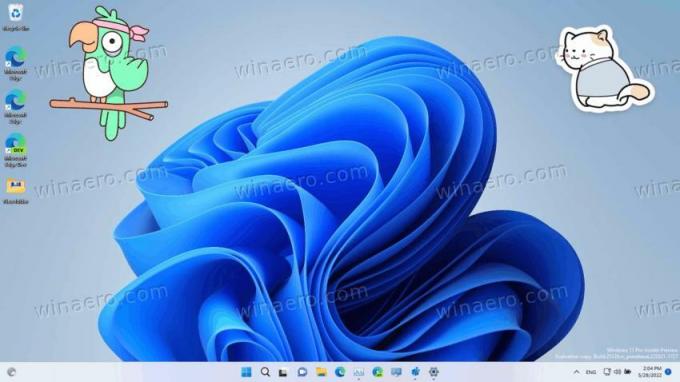
Kai lipdukai įgalinti, jie prideda aukščiausio lygio elementą prie darbalaukio dešiniojo pelės mygtuko paspaudimo meniu pavadinimu „Pridėti arba redaguoti lipdukus“. Spustelėjus jį bus atidarytas vaizdo parinkiklio dialogas su keliais lipdukais ir paieškos laukeliu.
Pasirinkę patinkantį lipduką, galite pakeisti jo ekrano vietą ir dydį. Taip pat galite klijuoti daugiau nei vieną lipduką. Jūs netgi galite klijuoti kelis tuos pačius lipdukus įvairiose deskopo vietose. Pašalinti lipduką taip pat labai paprasta, nes jis pateikiamas su šiukšlinės piktograma, kuri pašalina jį iš darbalaukio.
👉 Šiuo metu darbalaukio lipdukai vis dar yra paslėpta eksperimentinė parinktis, todėl turite ją įjungti rankiniu būdu. Lipdukai nedirbk pradiniame „Windows 11“ leidime, 22000 versijos. Šio rašymo metu ši funkcija egzistuoja tik abiejose Kūrėjo kanalo versija 25162 ir 22H2 RTM build 22621.
Kad būtų rodomi lipdukai, turite redaguoti registrą. Tačiau tai netrukus gali pasikeisti. „Microsoft“ gali ją įgalinti pagal numatytuosius nustatymus arba visiškai pašalinti lipdukus iš OS, jei nustato, kad ji nėra paruošta gamybai. Jei taip atsitiks, atnaujinsiu šį įrašą.
Dabar pažiūrėkime, kaip įgalinti lipdukus „Windows 11“ 22H2 versijoje, 22621 ir naujesnėse versijose.
Įgalinkite lipdukus sistemoje „Windows 11“.
- Paspauskite Laimėk + R ir įeikite regedit į Bėk langelį, tada spustelėkite Įeikite.
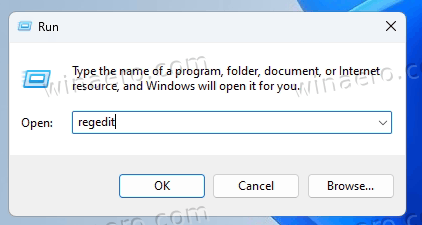
- Eikite į šį klavišą:
HKEY_LOCAL_MACHINE\SOFTWARE\Microsoft\PolicyManager\current\device.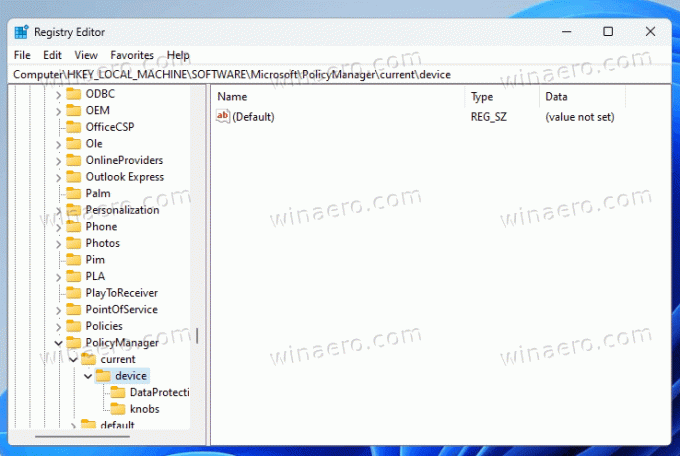
- Dešiniuoju pelės mygtuku spustelėkite prietaisas klavišą ir pasirinkite Naujas > Raktas iš meniu.

- Pavadinkite naują dalinį raktą kaip Lipdukai.

- Dabar dešiniuoju pelės mygtuku spustelėkite Lipdukai klavišą ir pasirinkite Nauja > DWORD (32 bitų) reikšmė.
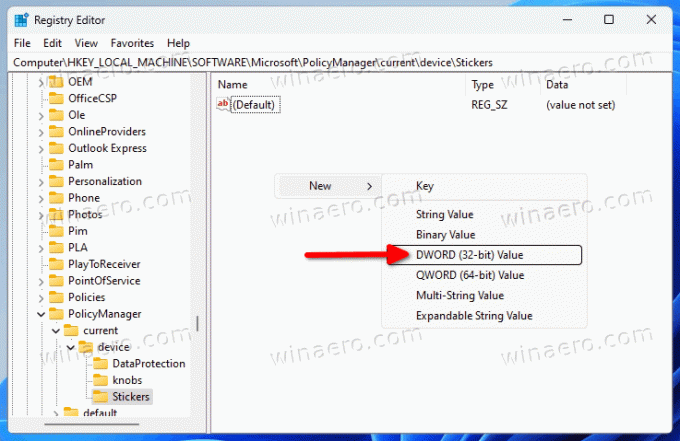
- Pavadinkite naują vertę Įgalinti lipdukus ir dukart spustelėkite jį, kad pakeistumėte jo duomenis.
- Dabar nustatykite Įgalinti lipdukus iki 1.

- Perkrauti Tyrinėtojas arba visa Windows 11 kad pritaikytumėte atliktus pakeitimus.
Padaryta! Dabar sistemoje „Windows 11“ turėtumėte įjungti darbalaukio funkcijų lipdukus.
Dabar pažiūrėkime, kaip tvarkyti lipdukus.
Tvarkykite darbalaukio lipdukus sistemoje „Windows 11“.
Galite pridėti tiek lipdukų, kiek norite. Kaip jau minėjau, konkretų lipduką ištrinti taip pat labai paprasta. Galiausiai galite „redaguoti“ bet kurį pridėtą lipduką pakeisdami jo dydį arba perkeldami į kitą ekrano vietą.
Pastaba: Šiuo metu lipdukai nepalaiko ekrano užsklandos skaidrių demonstravimo ir statinių spalvų. Turite pakeisti darbalaukio foną į a statinis fono vaizdas arba „Windows Spotlight“. kad jie veiktų. Vėlgi, tai gali pasikeisti ateityje.
Štai kaip galite pridėti lipdukų.
Pridėkite lipdukų prie darbalaukio fono
- Dešiniuoju pelės mygtuku spustelėkite darbalaukį ir pasirinkite Pridėkite arba redaguokite lipdukus iš meniu.
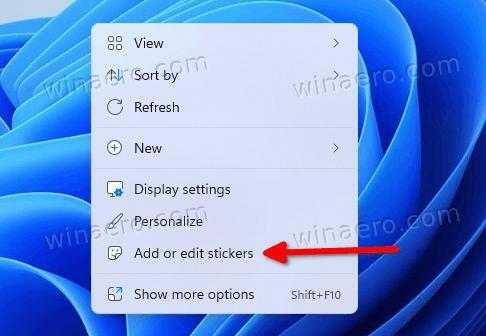
- Arba paspauskite Laimėk + aš prie Nustatymai programėlė.
- Čia eikite į Personalizavimas > Fonas.

- Dešinėje spustelėkite Pridėti lipdukus variantas.
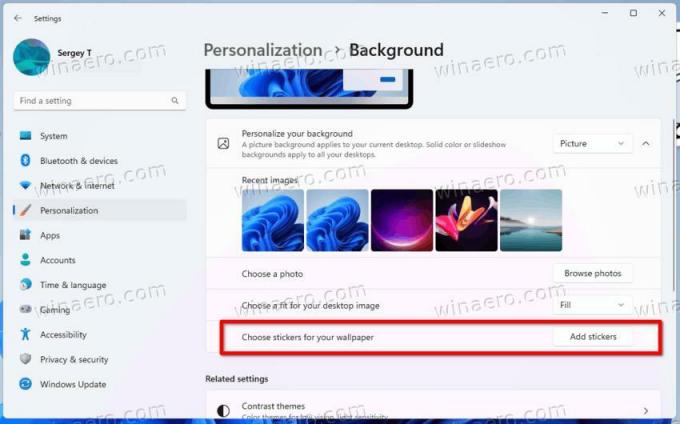
- Čia eikite į Personalizavimas > Fonas.
- Dabar pamatysite lipdukų redaktorius su paslėptomis darbalaukio piktogramomis ir užduočių juosta. Slinkite žemyn daugybe galimų lipdukų, kad išsirinktumėte patinkantį, arba naudokite paiešką.

- Spustelėjus lipduką, jis bus įtrauktas į darbalaukį.
- Pakartokite 1–4 veiksmus, kad pridėtumėte daugiau lipdukų.
- Dabar galite spustelėti juodą X mygtuką virš lipduko, kad išeitumėte iš lipdukų rengyklės.
Pakeiskite lipduko dydį arba perkelkite jį
- Dešiniuoju pelės mygtuku spustelėkite bet kurią darbalaukio fono vietą ir pasirinkite Pridėkite arba redaguokite lipdukus. Arba naudokite atitinkamą parinktį nustatymuose.
- Kai atsidarys lipdukų rengyklė, darbalaukyje spustelėkite esamą lipduką.

- Pakeiskite pasirinkto lipduko dydį iki norimo dydžio.
- Kol jis pasirinktas, taip pat galite pereiti į kitą ekrano vietą.
- Baigę kurti lipduką, spustelėkite X mygtuką „uždaryti“, kad išeitumėte iš lipdukų rengyklės.
Ištrinkite lipdukus iš darbalaukio
- Dešiniuoju pelės mygtuku spustelėkite bet kurią darbalaukio fono paveikslėlio vietą ir spustelėkite Pridėkite arba redaguokite lipdukus kontekstiniame meniu.
- Dabar spustelėkite lipduką, kurį norite ištrinti, kad jį pasirinktumėte.
- Spustelėkite mažą Šiukšlių dėžė piktogramą šalia lipduko, kad jį ištrintumėte.

- Pakartokite 2–3 veiksmus su kitais lipdukais, kuriuos norite pašalinti.
- Galiausiai spustelėkite X mygtuką „Uždaryti“, kad išeitumėte iš lipdukų rengyklės.
Padaryta!
Jei išbandėte lipdukų funkciją ir nustatėte, kad dabartiniame diegime ji yra pusiau paremta arba net nenaudinga, galbūt norėsite vėl ją paslėpti. Tokiu atveju galite lengvai jį išjungti grąžindami registro pakeitimą, kurį atlikote šios pamokos pradžioje. Atlikite šiuos veiksmus.
Išjunkite darbalaukio lipdukus sistemoje „Windows 11“.
- Pirmiausia nuimkite visus lipdukus nuo darbalaukio, jei tokių turite. Dešiniuoju pelės mygtuku spustelėkite darbalaukis, pasirinkite Pridėti arba pašalinti lipdukusir spustelėkite šiukšlių dėžė kiekvieno lipduko piktogramą.
- Dabar paspauskite Laimėk + R ir įveskite
regeditkomandą Bėk dialogas. - Kairiąją sritį naršykite iki
HKEY_LOCAL_MACHINE\SOFTWARE\Microsoft\PolicyManager\current\device\StickersRaktas. - Į dešinę nuo Lipdukai raktą, nustatykite Įgalinti lipdukus 32 bitų DWORD į 0arba tiesiog ištrinkite.
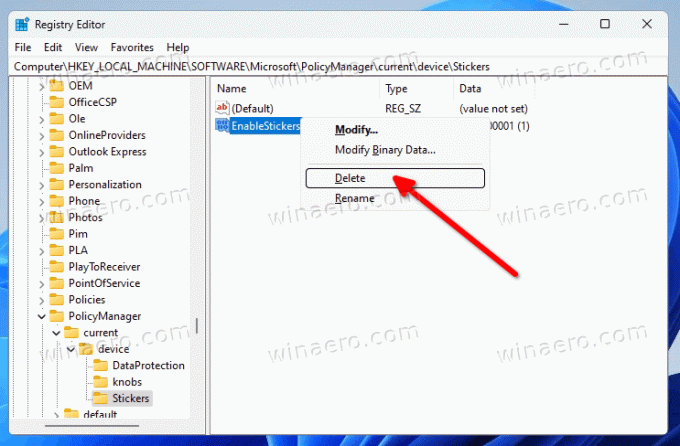
- Iš naujo paleiskite operacinę sistemą paspausdami Laimėk + X ir pasirenkant Išjunkite arba atsijunkite > Perkrauti iš meniu.

Kai iš naujo paleisite „Windows 11“, lipdukų meniu elementas išnyks iš nustatymų ir darbalaukio kontekstinio meniu.
Paruošti naudoti REG failai
Jei nesate patenkinti rankiniu registro redagavimu, galite atsisiųsti du REG failus, kad greitai įjungtumėte arba išjungtumėte lipdukų funkciją.
Atsisiųskite failus ZIP archyve iš šią nuorodą. Išskleiskite archyvą bet kurioje patogioje vietoje.
Norėdami įjungti lipdukus, atidarykite enable-stickers.reg failą ir patvirtinkite vartotojo abonemento valdymo raginimą spustelėdami Taip mygtuką.
Norėdami išjungti lipdukus, atidarykite antrą failą, išjungti-lipdukai.reg.
Įdomu tai, kad lipdukų funkcija pasiekiama „Windows 11 22H2“ (22621 versijos) RTM versijoje, todėl yra didelė tikimybė, kad ji bus įdiegta 22H2 išleidimo versija.
Viskas.
Jei jums patinka šis straipsnis, pasidalykite juo naudodami toliau pateiktus mygtukus. Tai iš jūsų nereikės daug, bet padės mums augti. Ačiū už tavo pagalbą!

